Cómo personalizar la página Nueva pestaña de Firefox con extensiones
Publicado: 2016-02-24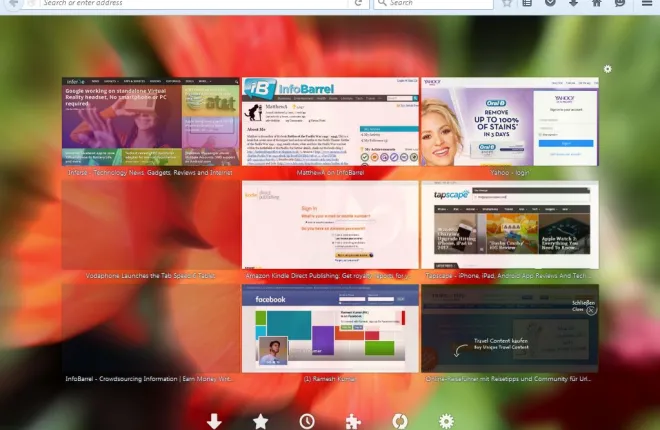
La página Nueva pestaña de Firefox incluye accesos directos en miniatura a sitios web para un acceso más rápido. El navegador no tiene tantas opciones integradas para personalizar esa página, pero puede hacer algunos ajustes en about:config. Sin embargo, las extensiones de Firefox son la mejor manera de personalizar y revisar la página Nueva pestaña.
Personalización de Firefox con herramientas de nueva pestaña
New Tabs Tools es una de las mejores extensiones para personalizar manualmente la página Nueva pestaña en Firefox. Abre esta página para agregar herramientas de nueva pestaña a Firefox. Una vez agregado al navegador, encontrará un botón Opciones en la parte superior derecha de la página Nueva pestaña. Haga clic en eso para abrir la ventana que se muestra directamente debajo.
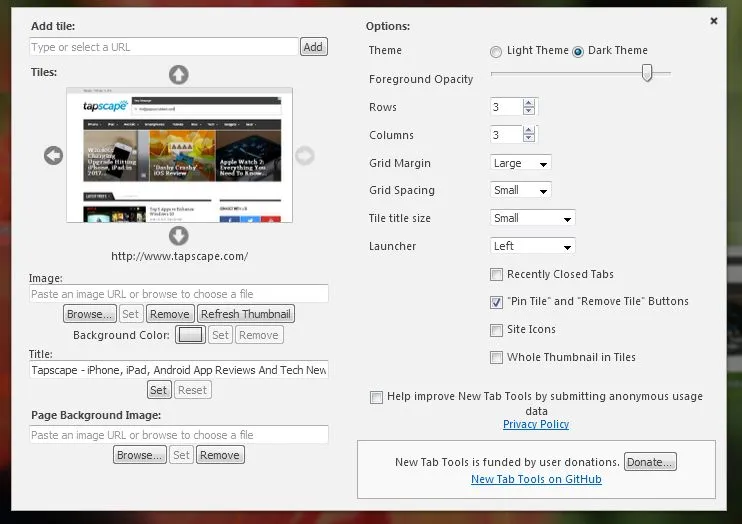
Primero, agregue un nuevo fondo a la página Nueva pestaña de Firefox. Presione el botón Examinar debajo del cuadro de texto Imagen de fondo de la página . Luego seleccione una imagen para agregar al fondo y presione el botón Abrir . Haga clic en Establecer para agregar el fondo de pantalla seleccionado a la página Nueva pestaña como en la instantánea directamente debajo.
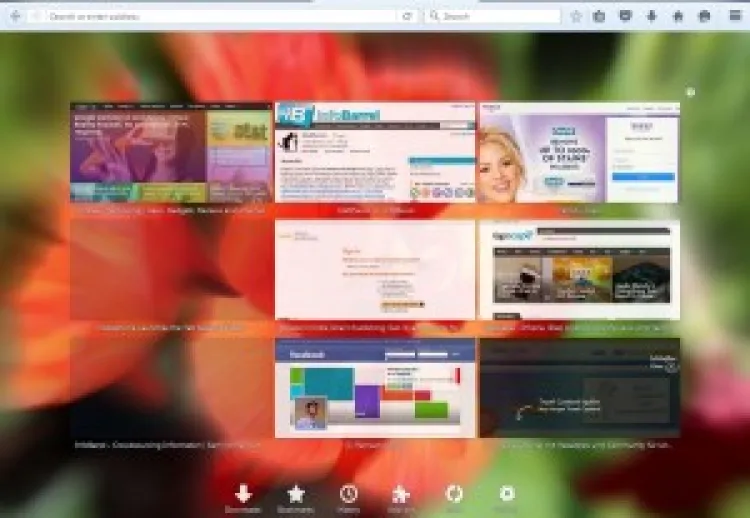
También puede agregar imágenes alternativas a las miniaturas en la página de la misma manera. Haga clic en las flechas junto a la vista previa en miniatura en la ventana para elegir una miniatura para personalizar. Presiona Examinar debajo del cuadro de texto Imagen , elige una imagen y luego haz clic en Establecer .
La extensión incluye opciones para ajustar el número de filas y columnas en la página Nueva pestaña. Hay cuadros de texto Filas y Columnas en la ventana de la extensión. Ingrese valores alternativos allí para aumentar o disminuir el número de filas y columnas.
A continuación, agregue algo de transparencia a la página Nueva pestaña. Eso hará que las miniaturas sean más transparentes. Arrastre la barra de Opacidad de primer plano más hacia la izquierda para aumentar la transparencia como se muestra a continuación. Luego puede ver el fondo de pantalla detrás de las miniaturas.
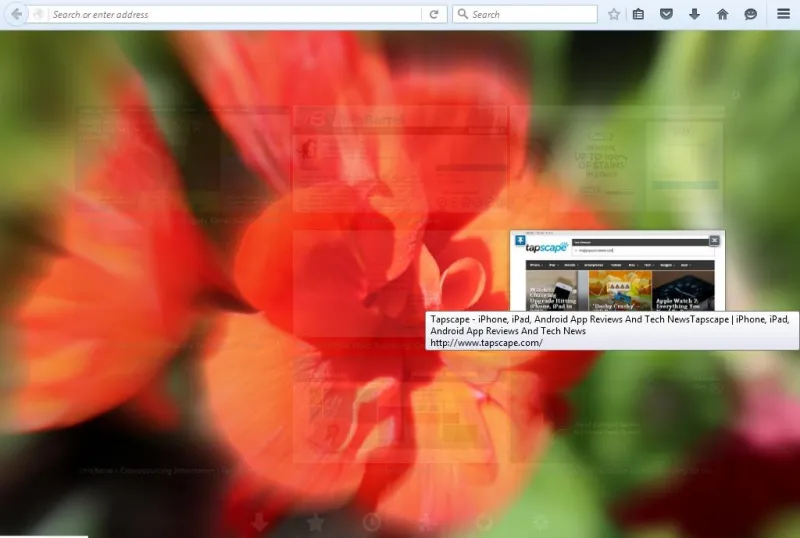
El iniciador de Nueva pestaña, que incluye varias opciones, se encuentra en la parte inferior de la página de forma predeterminada. Sin embargo, puede ajustar su posición con Herramientas de nueva pestaña. Haga clic en la lista desplegable Iniciador y luego seleccione Arriba , Izquierda o Derecha para mover el iniciador.
También puede ajustar el margen de la cuadrícula y el espaciado de la cuadrícula. Para ajustar el margen de la cuadrícula alrededor de las miniaturas, haga clic en la lista desplegable Margen de la cuadrícula y seleccione la opción desde allí. Haga clic en Espaciado de cuadrícula para ampliar o reducir el espacio entre mosaicos en miniatura.
Agregue un tema de iOS a la página Nueva pestaña
Si bien puedes personalizar la página Nueva pestaña de Firefox con Herramientas de nueva pestaña, en realidad no puedes agregarle algo completamente nuevo. Para realmente darle una revisión a su página Nueva pestaña, consulte algunas extensiones alternativas como IOS7 Nueva pestaña . Eso agrega un tema de iOS 7 a Firefox, y puedes agregarlo al navegador desde aquí presionando + Agregar a Firefox .
Cuando haya agregado la extensión a Firefox, reinicie el navegador. Haga clic en el botón + en la barra de pestañas para abrir la página Nueva pestaña. Ahora debería coincidir con el que se muestra directamente debajo.
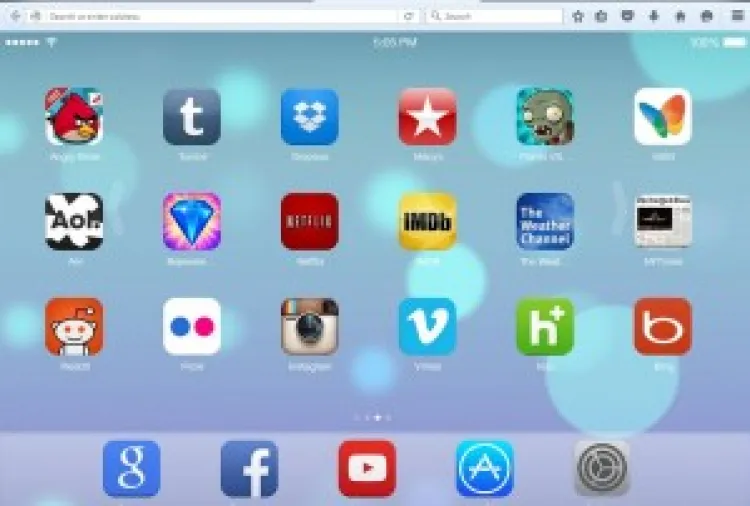
¡Ahora tienes tu propia página de iOS 7 en Firefox! Eso incluye accesos directos a juegos de iOS como Cut the Rope y Candy Crush. Además, los accesos directos de la aplicación abren motores de búsqueda, YouTube y otros sitios. Haga clic en la flecha para desplazarse por los accesos directos de la aplicación.
Para agregar más accesos directos a la página, haga clic en el botón Configuración . Eso abrirá la ventana de abajo que incluye algunas opciones.
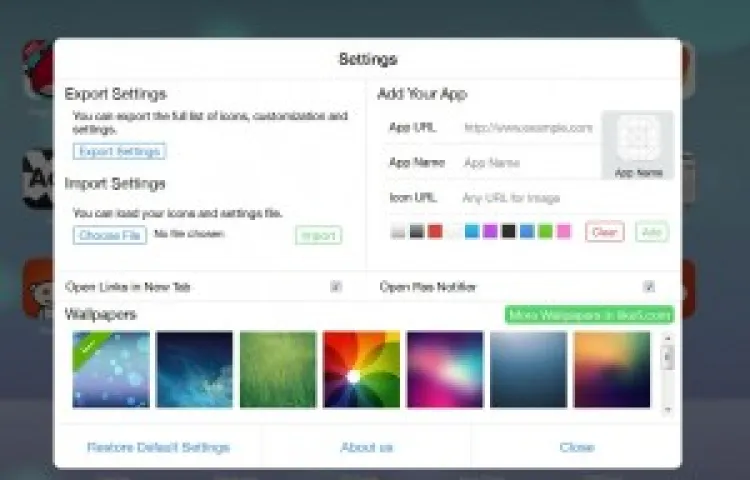
Allí puede ingresar una URL en el cuadro de texto URL de la aplicación . Asigne un título a la aplicación en el cuadro de texto debajo de eso. Debajo de eso, puede ingresar una URL de icono para agregar una imagen de favicon a la aplicación. Para encontrar una URL para ingresar allí, ingrese favicon en un motor de búsqueda y verifique las imágenes de favicon que encuentra. Haga clic derecho en uno de ellos, seleccione Copiar ubicación de la imagen y luego péguelo en el cuadro de texto URL del icono con la tecla de acceso rápido Ctrl + V.

En la parte inferior de la ventana Configuración hay una colección de fondos de pantalla geniales para la página. Elija un fondo alternativo desde allí. Luego haga clic en Cerrar para salir de la ventana y agregar el fondo de pantalla seleccionado a la página Nueva pestaña de iOS 7.
Personalización de la página Nueva pestaña con New Tab King
New Tab King es otra extensión que revisará la página New Tab de Firefox. Transforma la página Nueva pestaña en algo completamente nuevo con una lista de las páginas más visitadas incluidas. Agréguelo a Firefox desde la página de extensión New Tab King, reinicie el navegador y luego haga clic en el botón + en la barra de pestañas para abrir la página directamente debajo.

Así que ahora lo que tienes en la página es una lista de tus páginas más visitadas. Abra los sitios haciendo clic en sus hipervínculos allí, o haga clic en Miniaturas para abrir vistas previas en miniatura para los accesos directos.
La página también tiene una opción de Sitios similares que abre una lista de páginas que son comparables a la página con hipervínculo. Pase el cursor sobre un hipervínculo y luego haga clic en el botón Sitios similares para abrir la página que se muestra a continuación con accesos directos a sitios coincidentes.
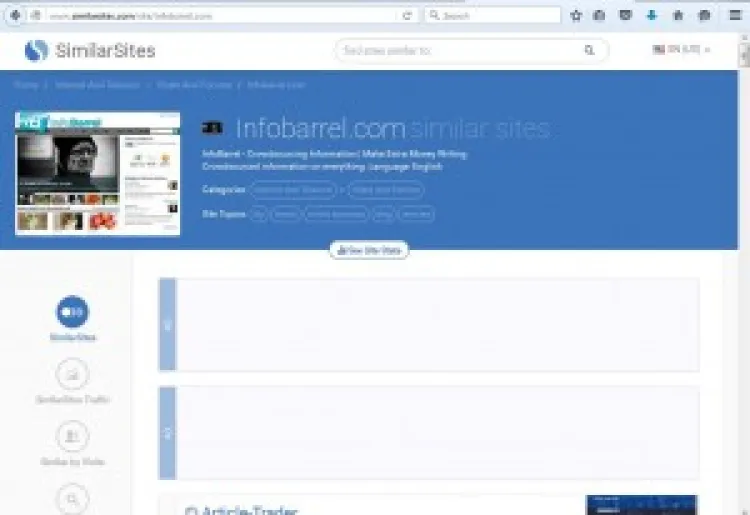
También puede personalizar los fondos de esa página. Desplácese hasta la parte inferior donde hay algunas opciones que puede seleccionar para cambiar la plantilla de página. También puede hacer clic en Cambiar imagen de fondo para abrir la ventana Opciones. Seleccione Archivo local O URL , presione Examinar y elija su propia imagen para agregarla como fondo de pantalla.
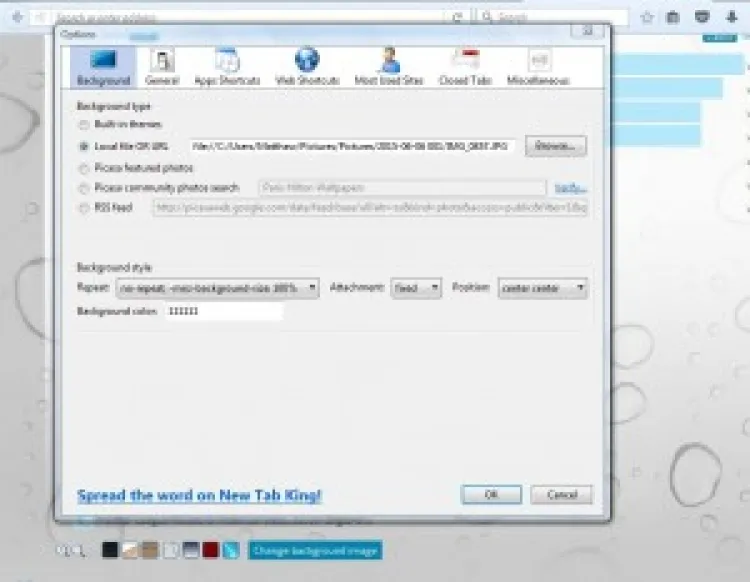
New Tab King también agrega una práctica barra lateral a la página. Haga clic en el botón Expandir o contraer la barra lateral en la parte superior derecha para abrirlo. Eso incluye una lista de bloc de notas para agregar notas. Además, también te muestra tus pestañas cerradas recientemente.
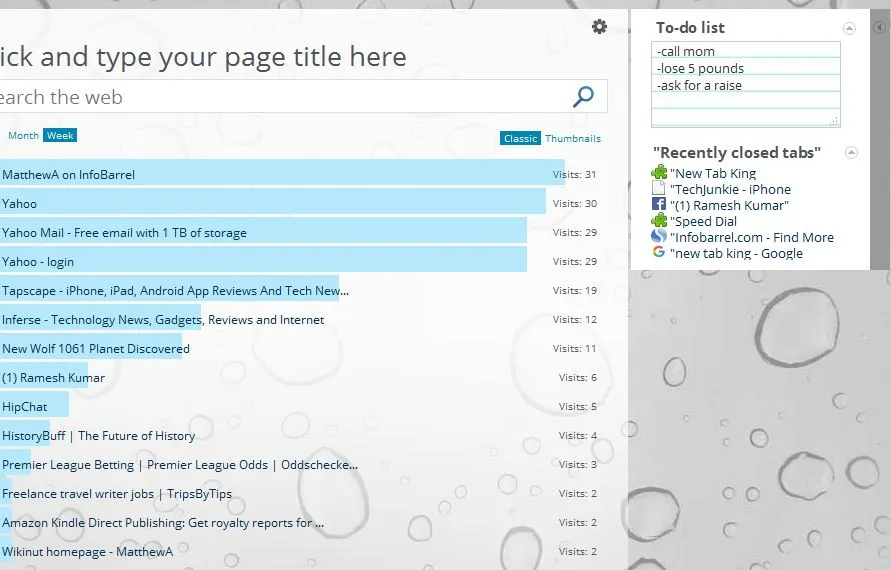
Agregar marcaciones rápidas a la página Nueva pestaña de Firefox
Una extensión final a tener en cuenta para personalizar la página Nueva pestaña de Firefox es FVD Speed Dial . Esto reemplaza las vistas previas de imágenes en miniatura de sitios con marcaciones rápidas. La diferencia es que las marcaciones rápidas tienen logotipos de sitios web en lugar de vistas previas. Abra esta página, presione el botón + Agregar a Firefox y reinicie el navegador para instalar la extensión.
Ahora abra la página Nueva pestaña. Debería ser más como el que se muestra a continuación. Observe cómo los diales de acceso directo son transparentes e incluyen logotipos de sitios en lugar de la vista previa en miniatura habitual. Además, también tienes un tema de fondo completamente nuevo para la página.
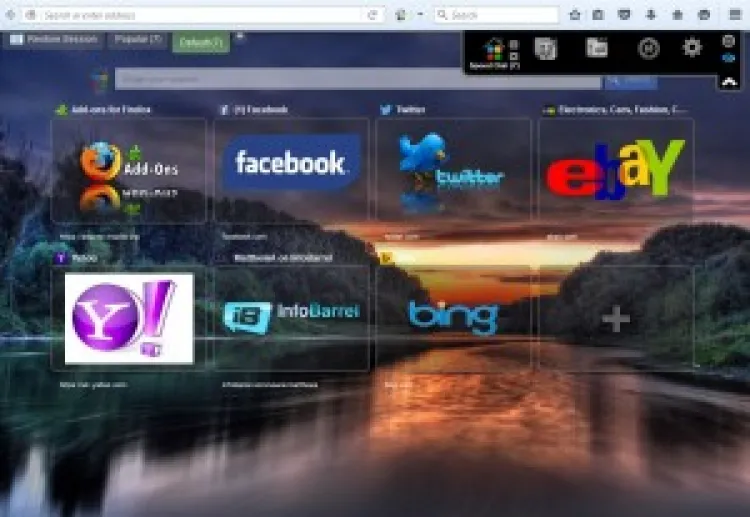
Haga clic en un dial vacío para agregar uno nuevo. Eso abrirá la ventana de abajo. Introduzca la dirección del sitio en el cuadro de texto URL. Le mostrará algunas vistas previas de imágenes asociadas para el sitio web como se muestra a continuación. Elija una imagen de allí y presione el botón Crear marcación para agregarla a la página.
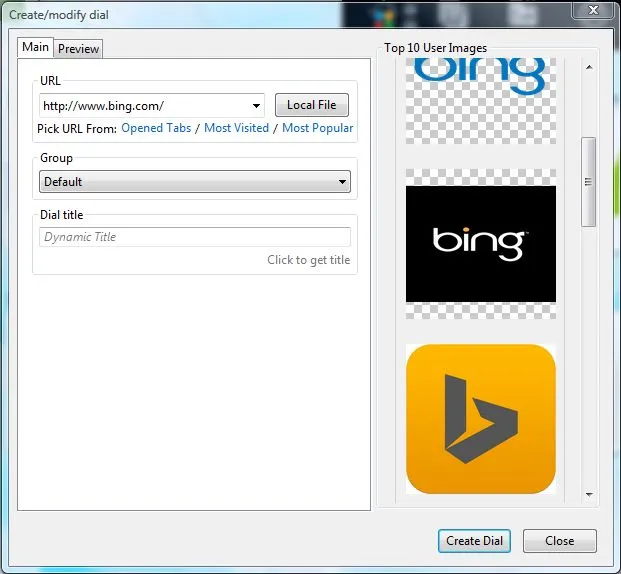
Además, puede cambiar la página a un tema blanco. Para ello, haga clic con el botón derecho en la página Nueva pestaña, seleccione Tema y Blanco . Luego, la página tendrá el tema de fondo en la toma directamente debajo.
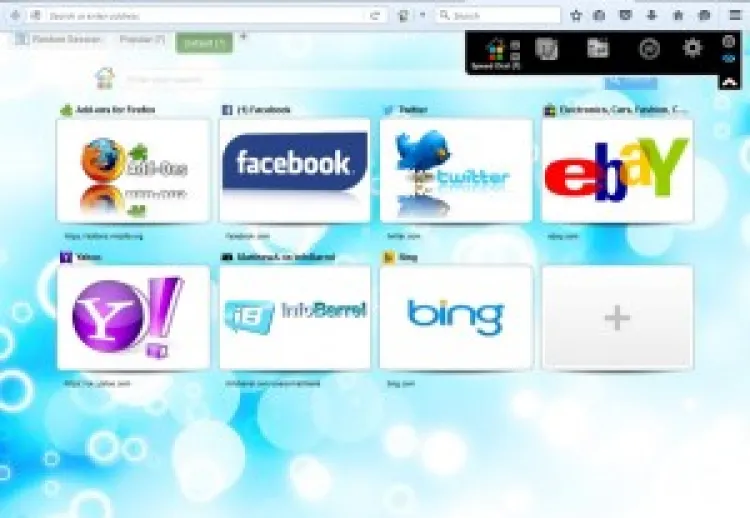
Para obtener más configuraciones de personalización, haga clic en el botón Opciones globales en la parte superior derecha. Luego, siempre puede agregar otro fondo seleccionando la pestaña de visualización y haciendo clic en el botón de opción Archivo local . Presiona el botón ... para elegir uno de tus propios fondos de pantalla para la página.
Esas son algunas de las excelentes extensiones que puedes agregar a Firefox para personalizar su página Nueva pestaña. New Tab Tools es una buena extensión para hacer algunos ajustes a la página estándar de New Tab, mientras que FVD Speed Dial, New Tab King y IOS7 New Tab son tres complementos que le darán una revisión considerable.
